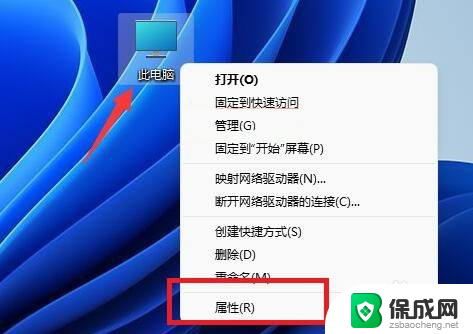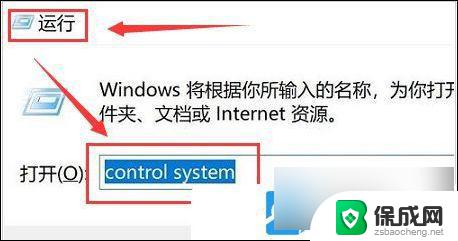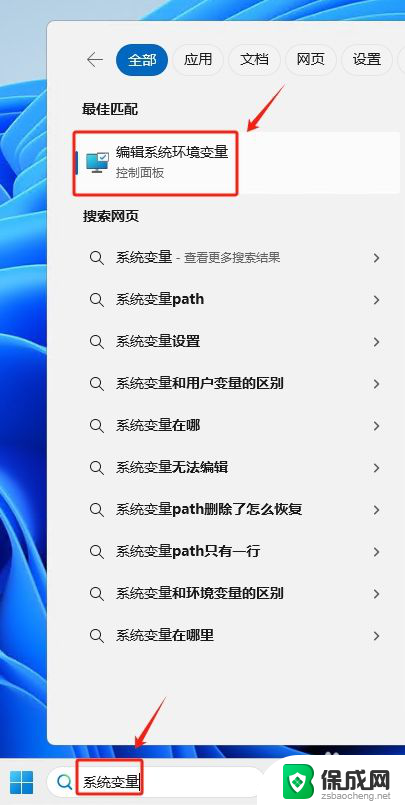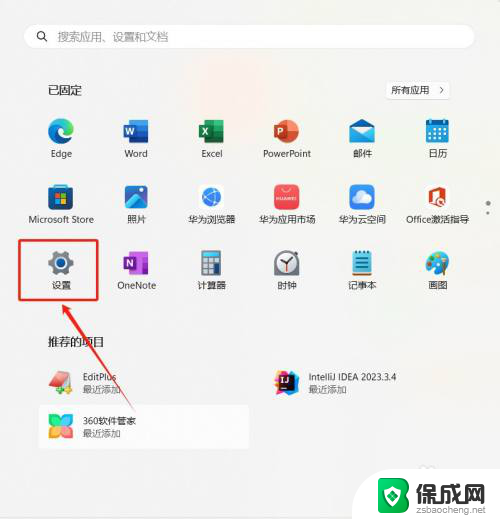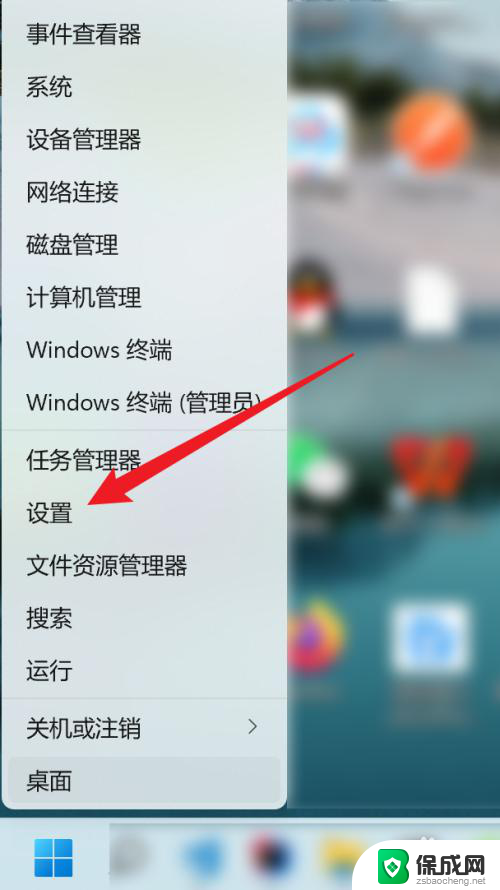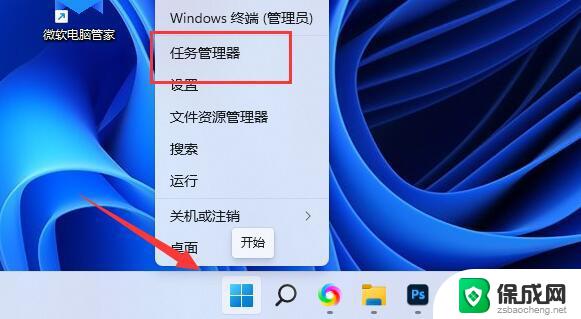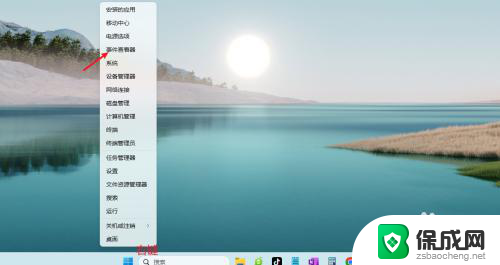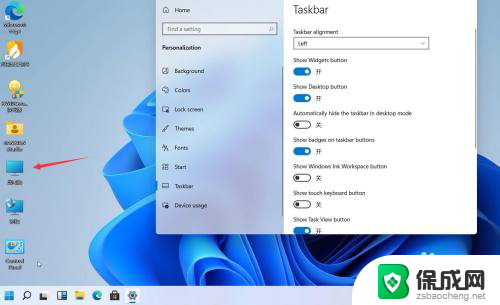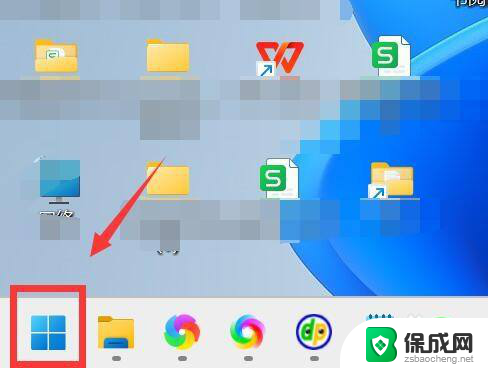win11如何查看系统环境变量 Win11系统怎么查看环境变量
更新时间:2024-10-30 17:44:14作者:yang
Win11系统是微软最新推出的操作系统版本,许多用户可能对如何查看系统环境变量感到困惑,环境变量是操作系统中存储系统配置信息的重要参数,对系统运行和程序运行起着至关重要的作用。在Win11系统中,查看系统环境变量可以通过简单的步骤轻松实现,让用户更好地了解系统配置和运行情况。接下来我们将介绍Win11系统如何查看环境变量的方法。
具体步骤:
1.同时按【WIN+i】键,打开【设置】。点【系统】-【关于】。
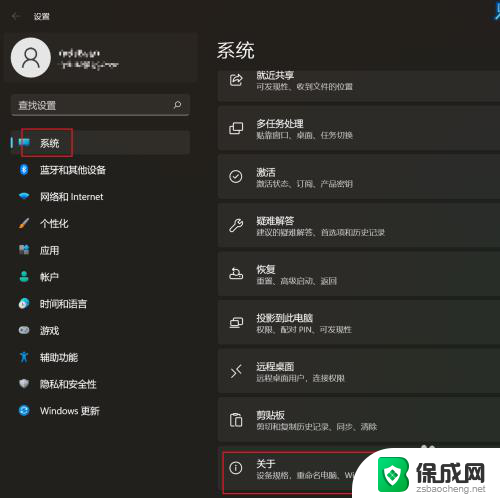
2.在【关于】界面,点【高级系统设置】。
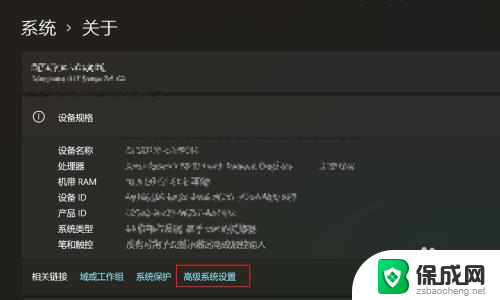
3.在【高级】选项卡下点【环境变量】。
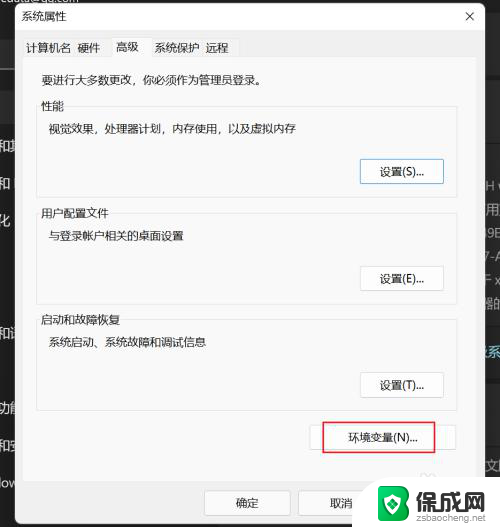
4.在弹出的窗口界面即可查看到当前系统的环境变量。
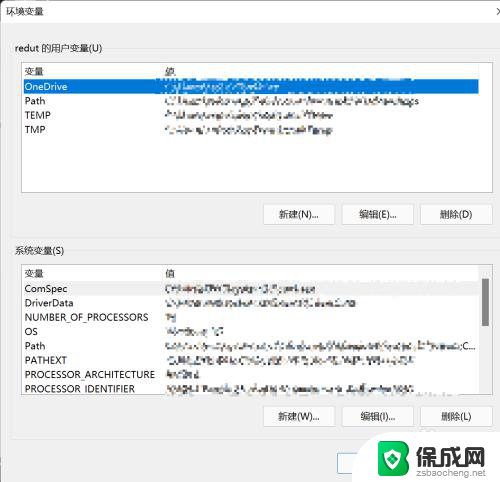
以上就是win11如何查看系统环境变量的全部内容,还有不清楚的用户就可以参考一下小编的步骤进行操作,希望能够对大家有所帮助。